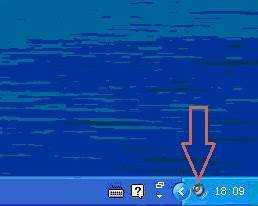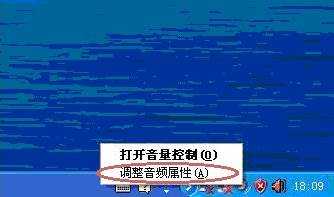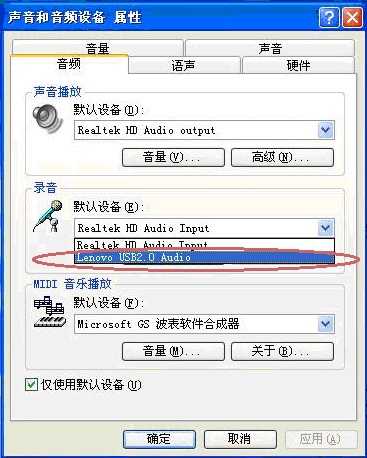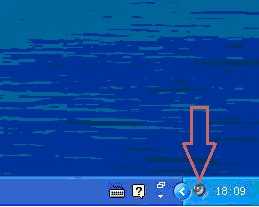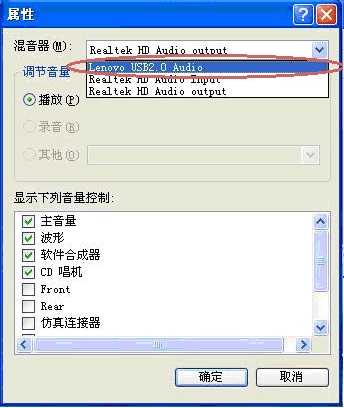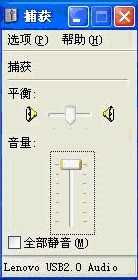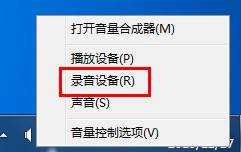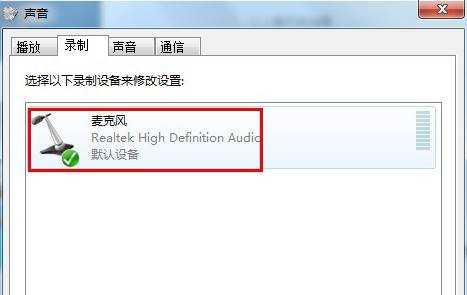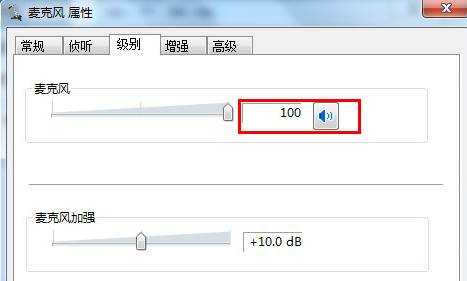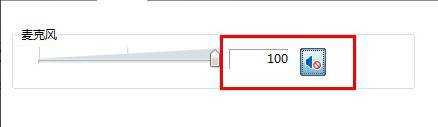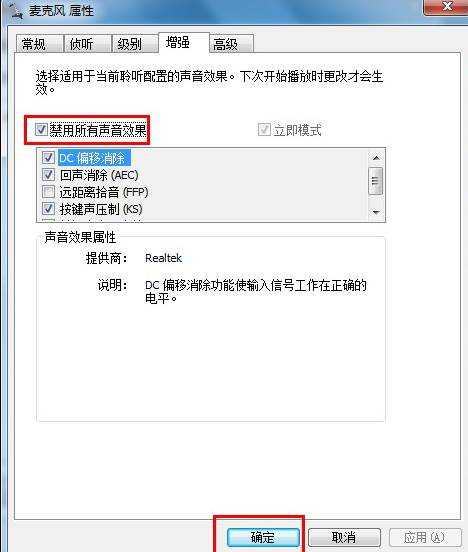小编家里新买一台联想一体机,遇到麦克风没了声音,花了半天时间解决,整理了下给需要的朋友吧:
一、进入设备管理器检查声卡驱动是否正确安装,如果未正确安装可以下个联想驱动一键安装,使用这个工具可以自动帮您查找到适合您主机驱动程序,并帮助您完成驱动的下载和安装。
二、检查麦克风设置是否正确
针对Windows XP系统
1. 使用鼠标右键,点击任务栏右下角的小喇叭图标,选择“调整音频属性”;
2. 在打开的声音和音频设备属性里面,点击选项卡“音频”;
在音频选项卡里面,选择录音默认设备里面的 Lenovo USB2.0 Audio ,之后点击确定。
3. 使用鼠标右键,点击任务栏右下角的小喇叭图标,选择“打开音量控制”;
4. 在打开的主音量窗口里面,点击选项,选择里面的“属性”;
5. 在打开的属性窗口里面,点击混音器下拉菜单,选择Lenovo USB2.0 Audio ,之后点击确定。
之后再捕获的窗口里面吧音量拉的最大,然后关闭。
针对Windows 7、Windows 8系统
1. 在任务栏右下角下喇叭图标上点击右键选择“录音设备”;
2. 将麦克风设置为默认设备;
3. 双击“麦克风”进入“级别”,将音量设置为100,并确认麦克风不是被禁用的状态;
下图为麦克风被禁用状态
4. 进入“增强”,勾选“禁用所有声音效果”最后点击确定。
三、运行Windows 录音机软件测试麦克风是否可以正常录音
联想,一体机,麦克风,没声音
RTX 5090要首发 性能要翻倍!三星展示GDDR7显存
三星在GTC上展示了专为下一代游戏GPU设计的GDDR7内存。
首次推出的GDDR7内存模块密度为16GB,每个模块容量为2GB。其速度预设为32 Gbps(PAM3),但也可以降至28 Gbps,以提高产量和初始阶段的整体性能和成本效益。
据三星表示,GDDR7内存的能效将提高20%,同时工作电压仅为1.1V,低于标准的1.2V。通过采用更新的封装材料和优化的电路设计,使得在高速运行时的发热量降低,GDDR7的热阻比GDDR6降低了70%。
更新日志
- 《年度十大发烧唱片精选 唱片榜获奖作品 2CD》[WAV/分轨][1GB]
- 归龙潮三枚天灯碎片位置在哪 笼律鸟任务天灯图文位置
- 归龙潮新手开荒阵容怎么搭配 新手前期阵容养成攻略
- 归龙潮中浦城区福鼠位置在哪 中浦城区福鼠收集位置大全
- MatteoPasqualini-JohannSebastianBachItalienischesKonzertFranzsischeOuvertureVierDue
- 【雨果唱片】陈百强《梦里人LPCD45》2012[WAV+CUE]
- 王菲.1994-《迷路》美卡引进版[WAV+CUE]
- 老外遇到八戒裸体Bug 网友:我需要用它对付蜘蛛精
- 《黑神话》超强越化补丁:游戏里有文字的地都改了
- 玩家吐槽《黑神话:悟空》唐僧相貌:一脸衰样 没半点气质
- 群星.1994-烧得厉害VOL.2我不是一个人拙滚石】【WAV+CUE】
- 群星.1994-烧得厉害VOL.3风笑痴【滚石】【WAV+CUE】
- 群星.1995-烧得厉害VOL.4两个世界【滚石】【WAV+CUE】
- 归龙潮中浦城区宝箱位置收集大全 中浦区宝箱解密攻略
- 黑神话悟空上品幽灯鬼精魄获取方法一览|上品幽灯鬼精魄收集攻略